第一步:首先要下载git
下面是git官网,可以直接点击下载
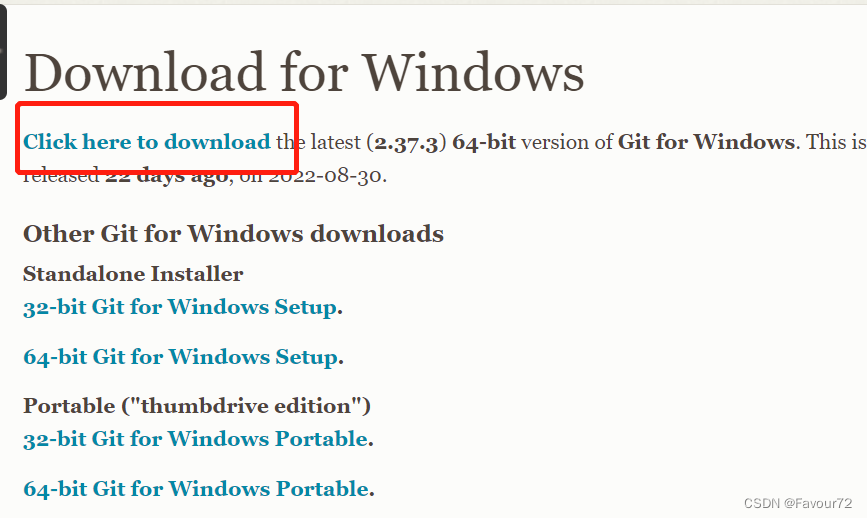
第二布:安装git
下载好后是长这样的,安装的时候一直点击下一步就好了
可以参考这篇安装博客,这位大佬写的很不错且详细
https://blog.csdn.net/mukes/article/details/115693833
第三步:配置git的用户名和邮箱
这里有两种方法
方法一:
右键单击项目你要上传的项目,再点击Git Bash Here
(关于这个Git Bash Here,你点开始菜单也有,安装的时候也可以设置在桌面上,个人觉得直接从项目右键Git Bash Here是比较方便的,如果直接点击还要找项目路径)
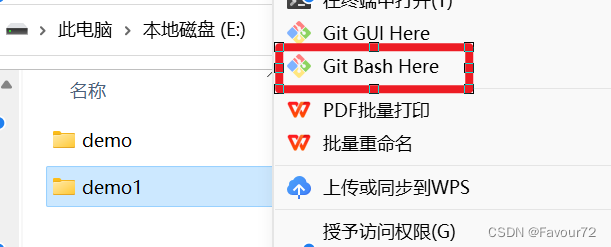
输入指令 ** git init **初始化本地仓库
这个时候本地文件夹会生成一个.git文件,说明初始化成功了。

输入完之后在你的项目就可以看到一个 .git 的文件,这是一个隐藏文件,如果没有的话,就点击查看隐藏文件

点击git里面有一个config的文件

用记事本打开这个config文件,在下面输入你的用户名和邮箱(输你自己的,不是我的),其他的不用更改
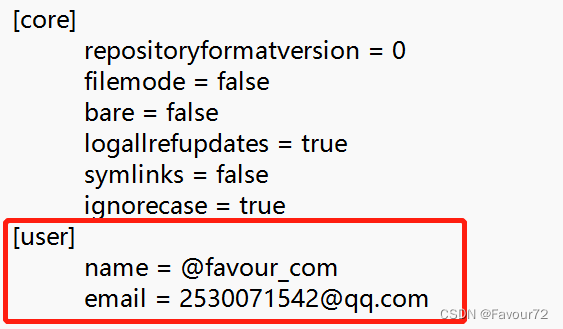
如果不知道什么是用户名的,在右上角头像的二级菜单下有一个个人主页,圈出来的地方就是

方法二:先别着急
找到我们要上传的项目
右键上传的项目再点击Git Bash Here
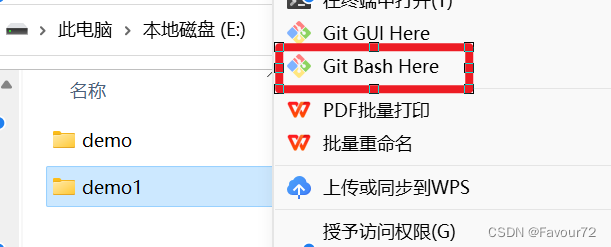
注意:第一次使用git需要设置用户名与邮箱,否则会上传不成功
那么就是
方法二:
**git config --global user.name "xxx" ** 设置用户名
**git config --global user.email "xxx" ** 设置邮箱
看看有没有就查看一下:
** git config user.name ** 查看用户名有没有设置成功
** git config user.email ** 查看邮箱有没有设置成功
设置成功后可以看到是这样的

方法一和方法二的区别:
如果使用方法一也是可以直接查看到的,但是
方法一要先执行git init 初始化本地仓库,
方法二是设置好用户名和密码之后再执行
第四步:找到gitee仓库
既然上传项目肯定是要有gitee里的仓库的
新建仓库,仓库中我们要用到那个仓库地址,复制一下

第五步:上传到远程仓库
** **git remote add origin +你的刚刚复制的链接
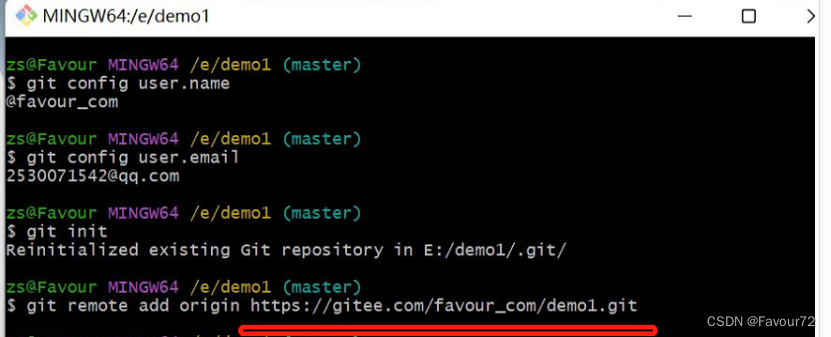
第六步:将远程origin主机的master分支拉取过来和本地的当前分支进行合并
输入指令 git pull origin master

第七步:将当前目录下修改的所有代码从工作区添加到暂存区 . 代表当前目录
输入指令 **** git add .

第八步:将缓存区内容添加到本地仓库
输入命令 git commit -m '说明’
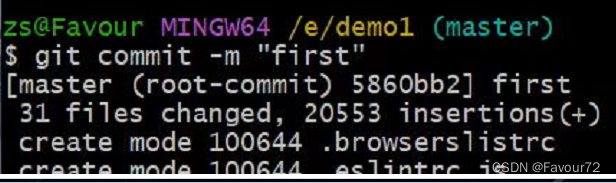
第九步:将本地版本库推送到远程服务器
输入命令**** git push origin master

最后回到Gitee页面,刷新一下就可以了
当然也存在未能推送成功的,那么可以使用强制推送

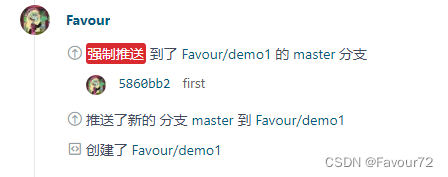
版权归原作者 Favour72 所有, 如有侵权,请联系我们删除。